SolidWorks转CAD宏图标按钮添加方法
Posted perseverance52
tags:
篇首语:本文由小常识网(cha138.com)小编为大家整理,主要介绍了SolidWorks转CAD宏图标按钮添加方法相关的知识,希望对你有一定的参考价值。
SolidWorks转CAD宏图标按钮添加方法
- 转CAD宏文件内容
Dim swApp As Object
Dim Part As Object
Dim Filename As String
Dim No As Integer
Dim Title As String
Sub main()
Set swApp = Application.SldWorks
Set Part = swApp.ActiveDoc
Filename = Part.GetPathName()
No = Len(Filename)
Filename = Left(Filename, No - 7)
Part.SaveAs2 Filename & ".DWG", 0, True, False
Title = Part.GetTitle
Set Part = Nothing
swApp.CloseDoc Title
X = MsgBox(" 已保存为 DWG 文件 ", 0)
End Sub
宏文件位置设置和放置
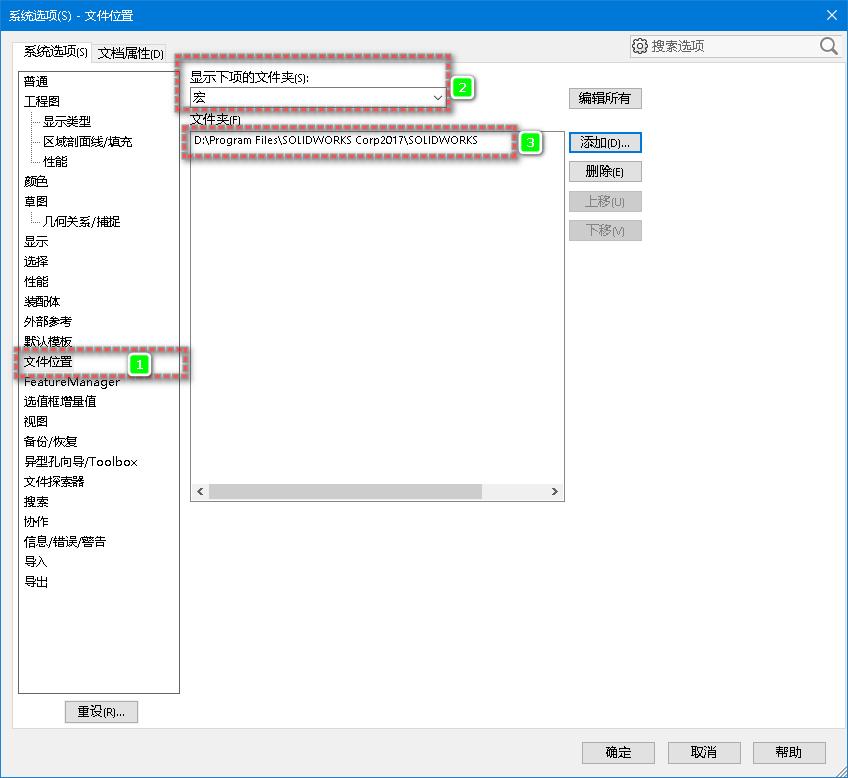
-
在命令栏空白处鼠标右键,在弹出的菜单里面找到
宏
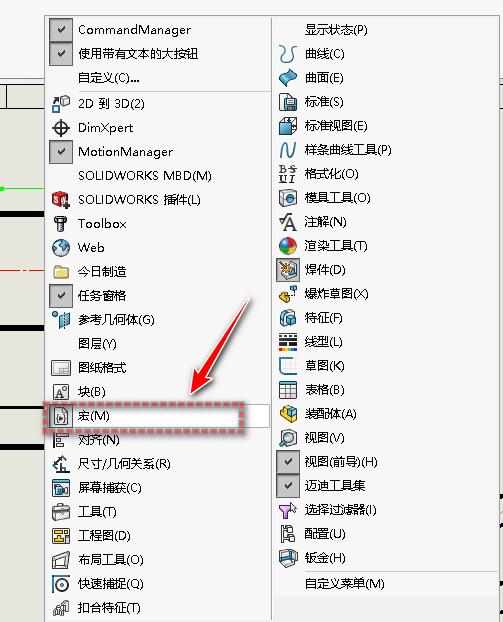
-
调出的
宏菜单
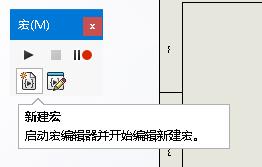
-
将上面这段代码拷贝进去,并保存下来,后缀格式为
.swp
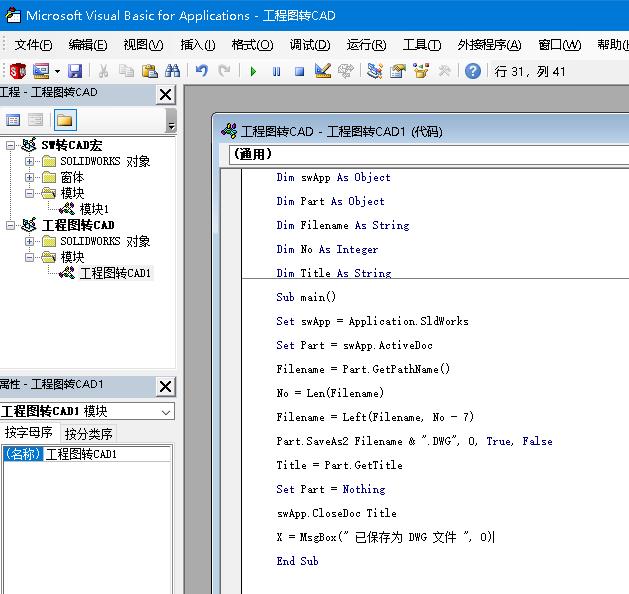
-
在命令栏上添加宏快捷命令图标
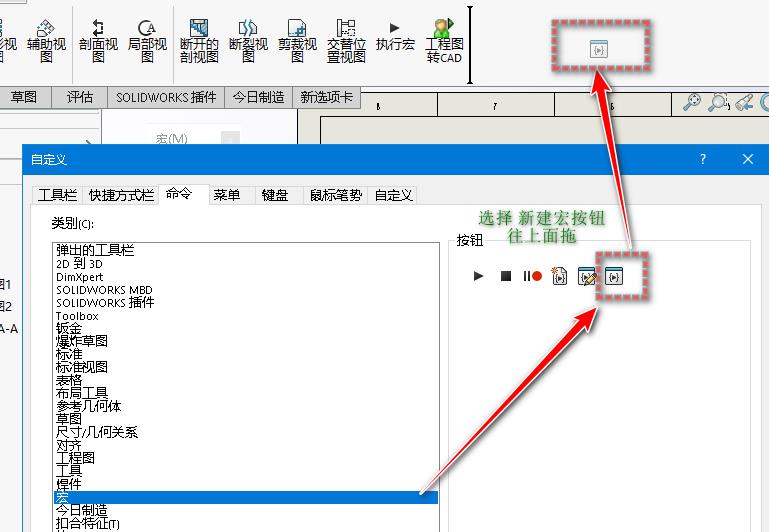
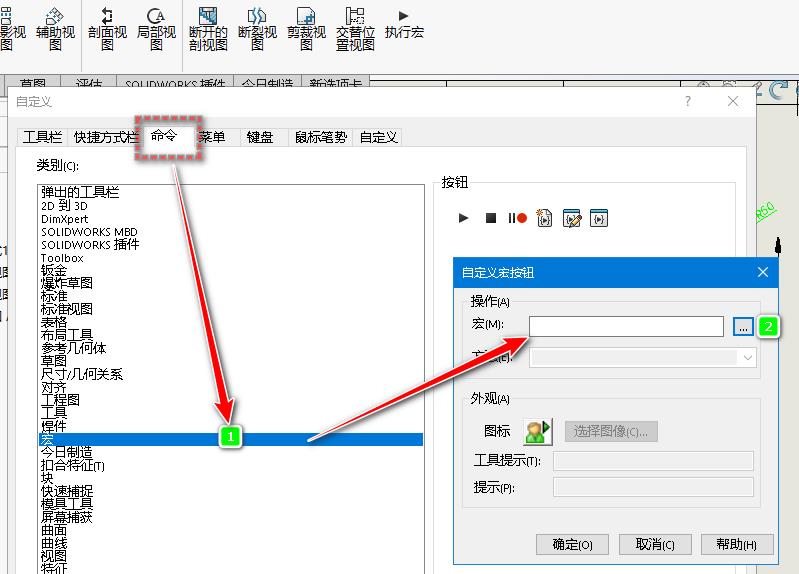
- 加载宏文件

- 添加后会出现一个图标,下次到工程图是,只需要点击图标即可。

SolidWorks工程图转CAD宏文件
解压后,将文件最好放置到SolidWorks安装路径下,然后再菜单里面找到
自定义,选中新建宏按钮图标往命令菜单上面拖
链接:https://pan.baidu.com/s/1nNWLOK8c0RjtJaZe0pHopg
提取码:kfp7
以上是关于SolidWorks转CAD宏图标按钮添加方法的主要内容,如果未能解决你的问题,请参考以下文章